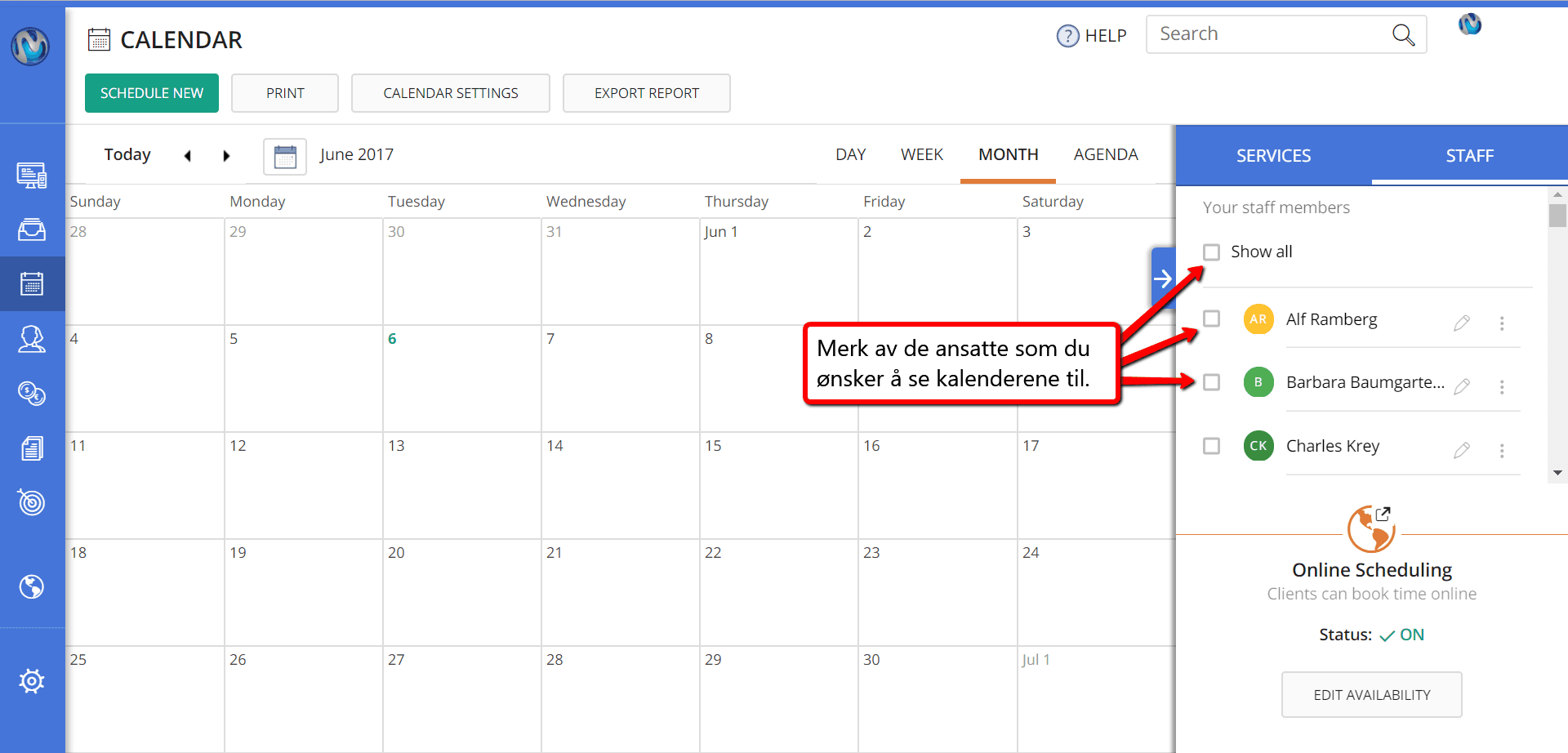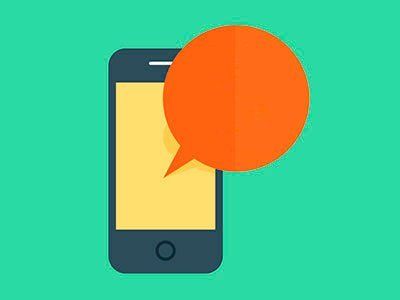Kalenderalternativer
- By Step2web As
- •
- 01 Jun, 2017
- •
Bli kjent med kalenderen og planleggingsalternativene dine.
Kalender- og planleggingsalternativene ble utformet for å hjelpe deg med å administrere tiden din mer effektivt. Kalenderen har to hovedfunksjoner:
- Vis tilgjengeligheten din til prospekter og klient
- Administrer avtaler, tid og tilgjengelighetskalender
Vis tilgjengeligheten din til prospekter og klienter:
Naviger til Innstillinger > Kalender
Tidssone og tidsformat:
Din tilgjengelighet blir automatisk justert til klientens tidssone dersom de er i en annen tidssone enn din. Hvis du er en lokal bedrift og ikke forventer at klienter har en annen tidssone enn din, kan du deaktivere tidssone-deteksjonen ved å merke av alternativet "Lokaltid". (My business is local, display all times on my time zone)
Tidssone og tidsformat:
Din tilgjengelighet blir automatisk justert til klientens tidssone dersom de er i en annen tidssone enn din. Hvis du er en lokal bedrift og ikke forventer at klienter har en annen tidssone enn din, kan du deaktivere tidssone-deteksjonen ved å merke av alternativet "Lokaltid". (My business is local, display all times on my time zone)
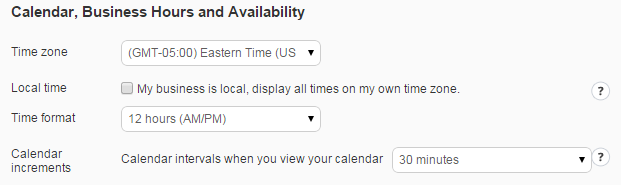
Arbeidstid:
Åpningstiden til organisasjonen definerer klokken som klientene dine vil kunne planlegge tjenester eller avtaler etter. Som standard blir dine åpningstider satt fra kl. 09.00 til 17.00, men du kan enkelt tilpasse det til din arbeidsdag. Du kan angi forskjellig tilgjengelighet for hver dag i uken, som gjentar seg hver uke. Hvis du vil finjustere tilgjengeligheten din, kan du gjøre det direkte i system-kalenderen eller gjennom din synkroniserte kalender.
Åpningstiden til organisasjonen definerer klokken som klientene dine vil kunne planlegge tjenester eller avtaler etter. Som standard blir dine åpningstider satt fra kl. 09.00 til 17.00, men du kan enkelt tilpasse det til din arbeidsdag. Du kan angi forskjellig tilgjengelighet for hver dag i uken, som gjentar seg hver uke. Hvis du vil finjustere tilgjengeligheten din, kan du gjøre det direkte i system-kalenderen eller gjennom din synkroniserte kalender.
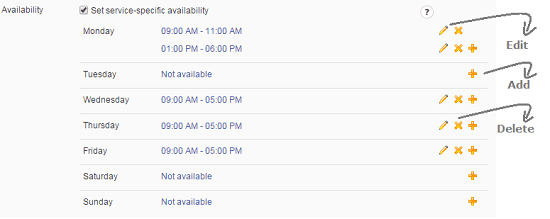
Vis din
oppdaterte tilgjengelighet til en hver tid:
Sørg for at tilgjengelighetskalenderen din eroppdatert til en hver tid ved å synkronisere tilgjengeligheten med din eksisterende kalender. På denne måten kan du vise dine kunder og potensielle kunder nøyaktig når du er tilgjengelig for en avtale og du trenger ikke å bekymre deg for dobbelbookinger.
Sørg for at tilgjengelighetskalenderen din eroppdatert til en hver tid ved å synkronisere tilgjengeligheten med din eksisterende kalender. På denne måten kan du vise dine kunder og potensielle kunder nøyaktig når du er tilgjengelig for en avtale og du trenger ikke å bekymre deg for dobbelbookinger.
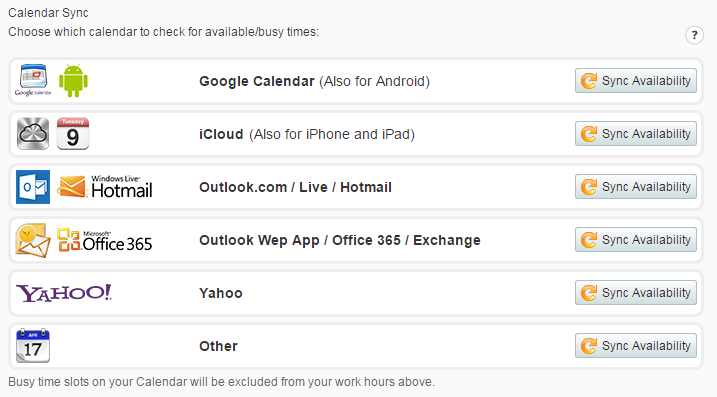
Legg til avtaler i din eksisterende kalender:
Når en avtale bekreftes sendes en epost til både deg og klienten din med oppfordring om å legge avtalen i kalenderen. Denne e-postmeldingen inneholder alle detaljer samt en fil som legger til avtalen i kalenderen din når du godtar den.
Når en avtale bekreftes sendes en epost til både deg og klienten din med oppfordring om å legge avtalen i kalenderen. Denne e-postmeldingen inneholder alle detaljer samt en fil som legger til avtalen i kalenderen din når du godtar den.
Administrer avtaler (godta, endre, følg opp):
Kalenderen lar deg vise dine kommende møter, sende møteforespørsler, invitasjoner og til og med blokkere datoer og tider samt endre tilgjengeligheten din på daglig basis. Blokker bestemte tider og datoer ved å merke de som opptatt.
Kalenderen lar deg vise dine kommende møter, sende møteforespørsler, invitasjoner og til og med blokkere datoer og tider samt endre tilgjengeligheten din på daglig basis. Blokker bestemte tider og datoer ved å merke de som opptatt.
Importer eksisterende kalenderhendelser til vCita-kalenderen din:
Synkroniser din eksisterende kalender med booking-systemet. På denne måten har du alle dine avtaler og planer oppført på ett sted. Du kan enkelt administrere avtaler og blokkere tider - også fra mobil-appen.
Synkroniser din eksisterende kalender med booking-systemet. På denne måten har du alle dine avtaler og planer oppført på ett sted. Du kan enkelt administrere avtaler og blokkere tider - også fra mobil-appen.
Hvordan markere tiden din som "opptatt" i kalenderen?
Hvis du trenger å sette statusen din som opptatt en bestemt tid / dato av ulike grunner, har du to alternativer:
1) Du kan enten markere tiden som opptatt direkte i booking-kalenderen, eller du kan blokkere tiden i den synkroniserte kalenderen din.
2) Plasser musepekeren på ønsket starttid, og hold nede den venstre knappen.
Dra musepekeren til ønsket sluttid, og slipp deretter den venstre knappen.
Når du har sluppet musemarkøren, vil du se to alternativer. Klikk merk som opptatt.
1) Du kan enten markere tiden som opptatt direkte i booking-kalenderen, eller du kan blokkere tiden i den synkroniserte kalenderen din.
2) Plasser musepekeren på ønsket starttid, og hold nede den venstre knappen.
Dra musepekeren til ønsket sluttid, og slipp deretter den venstre knappen.
Når du har sluppet musemarkøren, vil du se to alternativer. Klikk merk som opptatt.
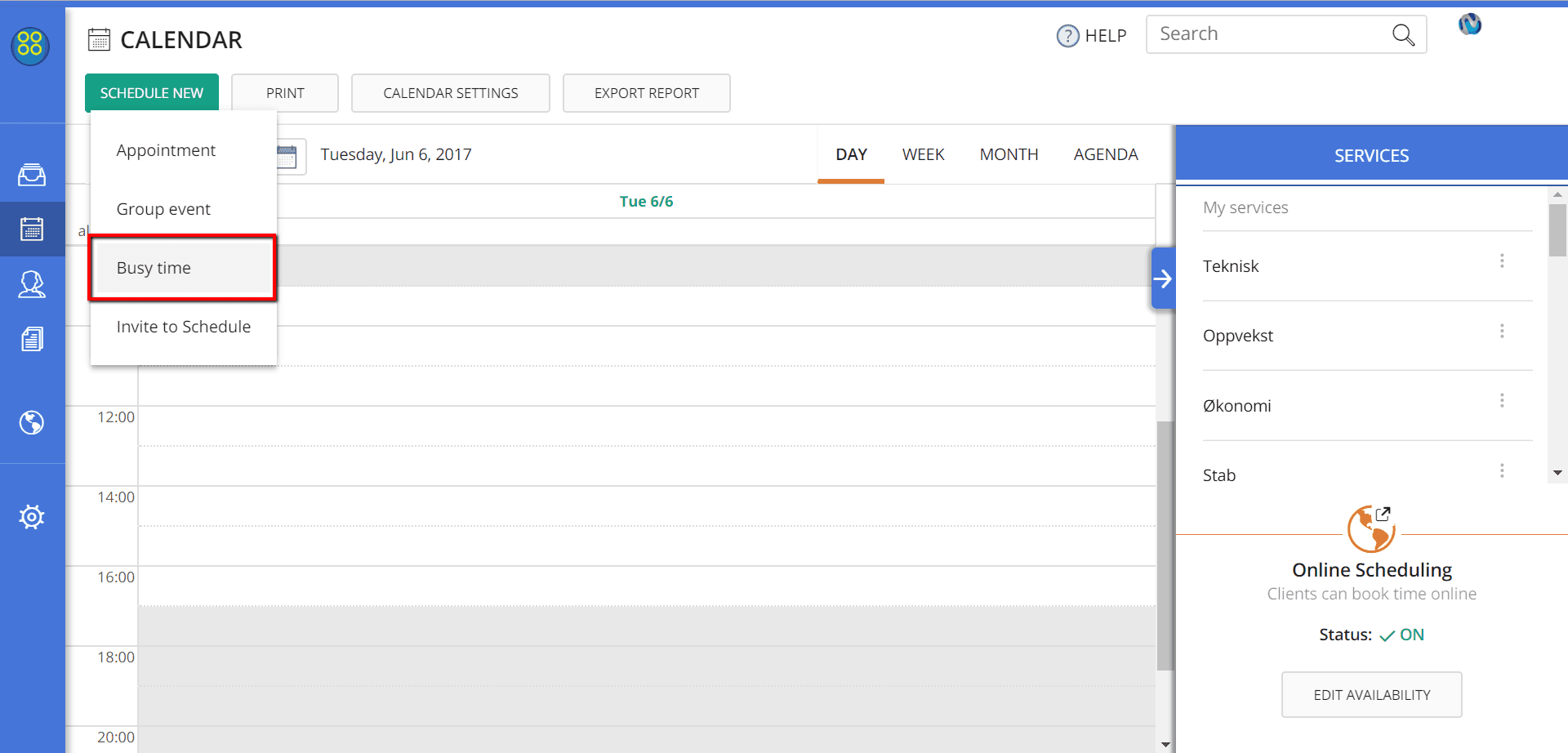
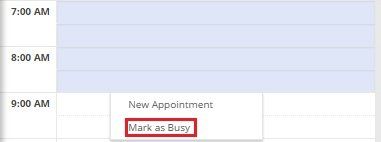
Skriv inn ønsket tittel, starttid, sluttid og notater som i alternativ 1. Klikk på Lagre for å oppdatere kalenderen din.
Kalendervisning med oversikt over tilgjengeligheten til alle ansatte.
Administratorer har tilgang til å se ikke bare deres egne data, men alle lagdata fra organisasjonen. Et spesielt nyttig aspekt av denne funksjonaliteten er på kalenderen. Kontoadministratoren kan vise timeplanen for alle ansatte samt planlegge nye møter på vegne av andre ansatte.